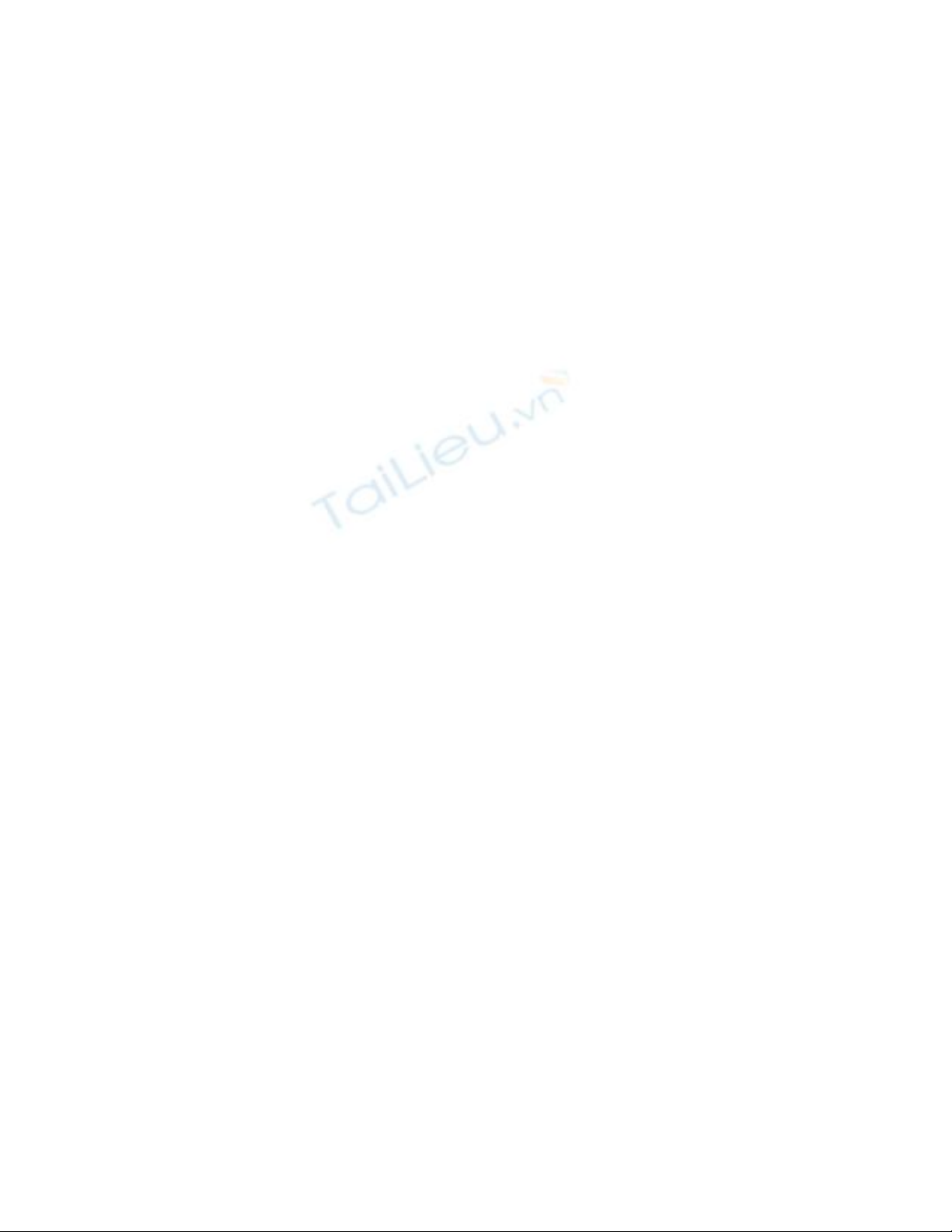
Giám sát website ngay trên desktop bằng Polaris
Công cụ Google Analylics không còn xa lạ gì với Webmaster vì nó rất cần thiết
trong việc theo dõi hoạt động của Website. Để kiểm tra thông tin thì phải thường xuyên
đăng nhập vào tài khoản Google Analytics bằng trình duyệt, vừa gây nhàm chán, vừa
mất nhiều thời gian. Nhưng với sự hỗ trợ của tiện ích Polaris, bạn có thể xem ngay các
báo cáo ngay trên màn hình desktop mà không cần phải sử dụng trình duyệt.
Tiện ích miễn phí Polaris hoạt động trên nền tảng công nghệ AIR củaAdobe nên
cần phải cài đặt Adobe AIR trước khi cài đặt Polaris. Bạn có thể tải hai phần mềm này
tại trang chủ www.desktop-
reporting.com hoặchttp://www.mediafire.com/?nn9nwqfae87cnhm. Sau khi tải về, bạn
tiến hành giải nén đối với tập tin Polaris.rar rồi bấm đôi chuột vào tập
tinAdobeAIRInstaller.exe để cài đặt tiện ích hỗ trợ.
Khi xong, bạn tiếp tục cài đặt tiện ích Polaris bằng cách bấm chuột vào tập
tin Polaris.air. Trong quá trình cài đặt, bạn có thể lựa chọn Add shortcut icon to my
desktop-đưa biểu tượng chương trình vào màn hình desktop, Start application after
installation-khởi động chương trình khi cài đặt xong.
Đầu tiên, bạn hãy nhập một số thông tin cần thiết First & last name-họ và
tên, Company-tên công ty, Job title-lĩnh vực đang công tác, Email Address-địa chỉ thư
điện tử.
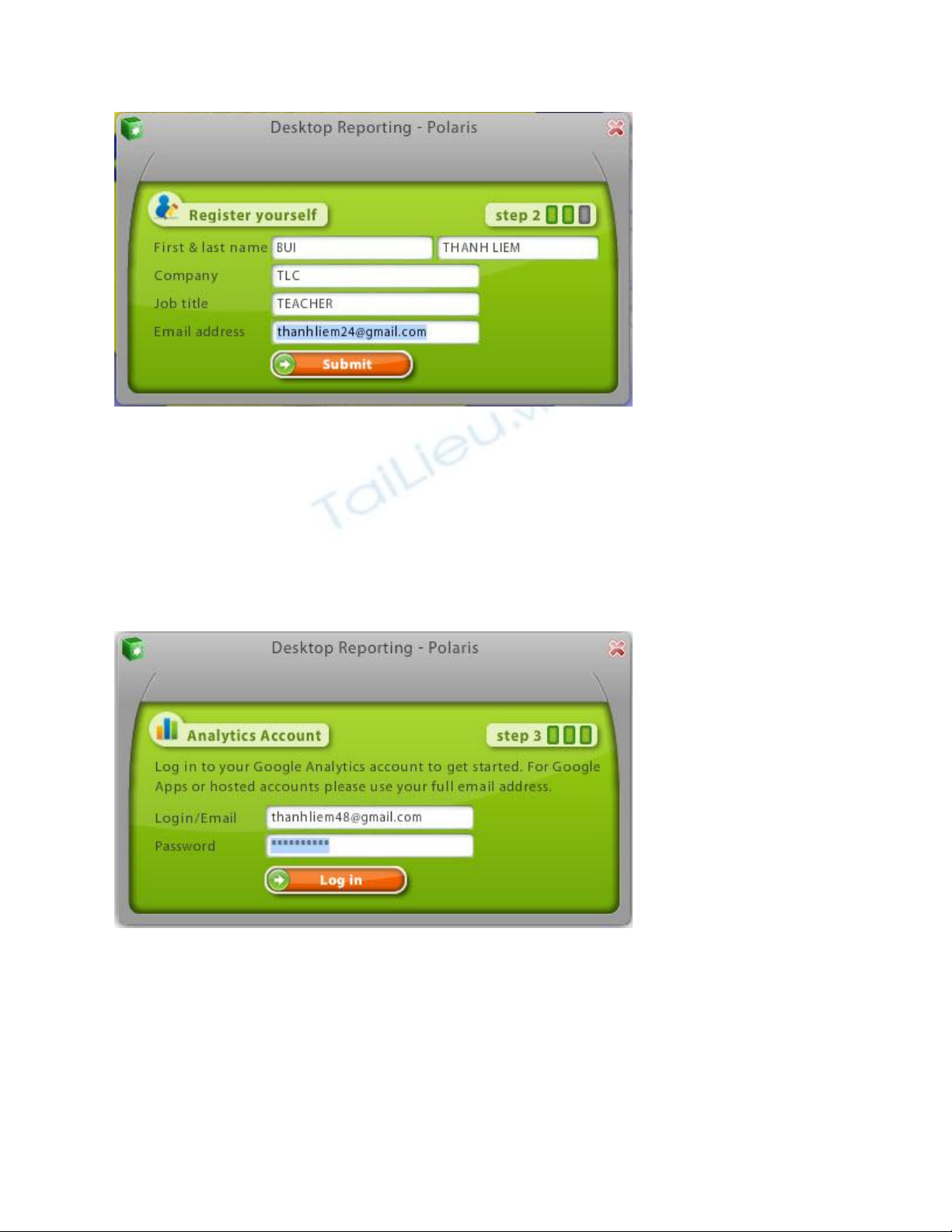
Đến bước 3 Analystics Account, bạn cần cung cấp thông tin đầy đủ về tài
khoản Google Analystics, gồm có địa chỉ Email và mật khẩu Password, bấmLog in. Màu
xanh lá cây là màu chủ đạo của giao diện chương trình, nó mang đến một phong cách
mới mẻ cho người dùng. Nếu trong tài khoản Analystics có nhiều Website, Blog thì bạn
chọn trong danh sách tại trường Select Profile, rồi bấm Select.
Bảng thống kê Dashboard sẽ được hiển thị đầu tiên, cung cấp cho người xem
sáu biểu đồ và thông số liên quan đến khách truy cập: Visit-số lượng
khách, Pageviews-số lượng trang đã xem, Pages/Visit-số trang được xem trên 1
khách, Bounce Rate-tỉ lệ phần trăm khách chỉ truy cập một lần và rời bỏ
Website, AvgTime on site-thời gian trung bình mà khách lưu lại trên Website,New
Visitors-tỉ lệ phần trăm khách ghé thăm Website lần đầu.
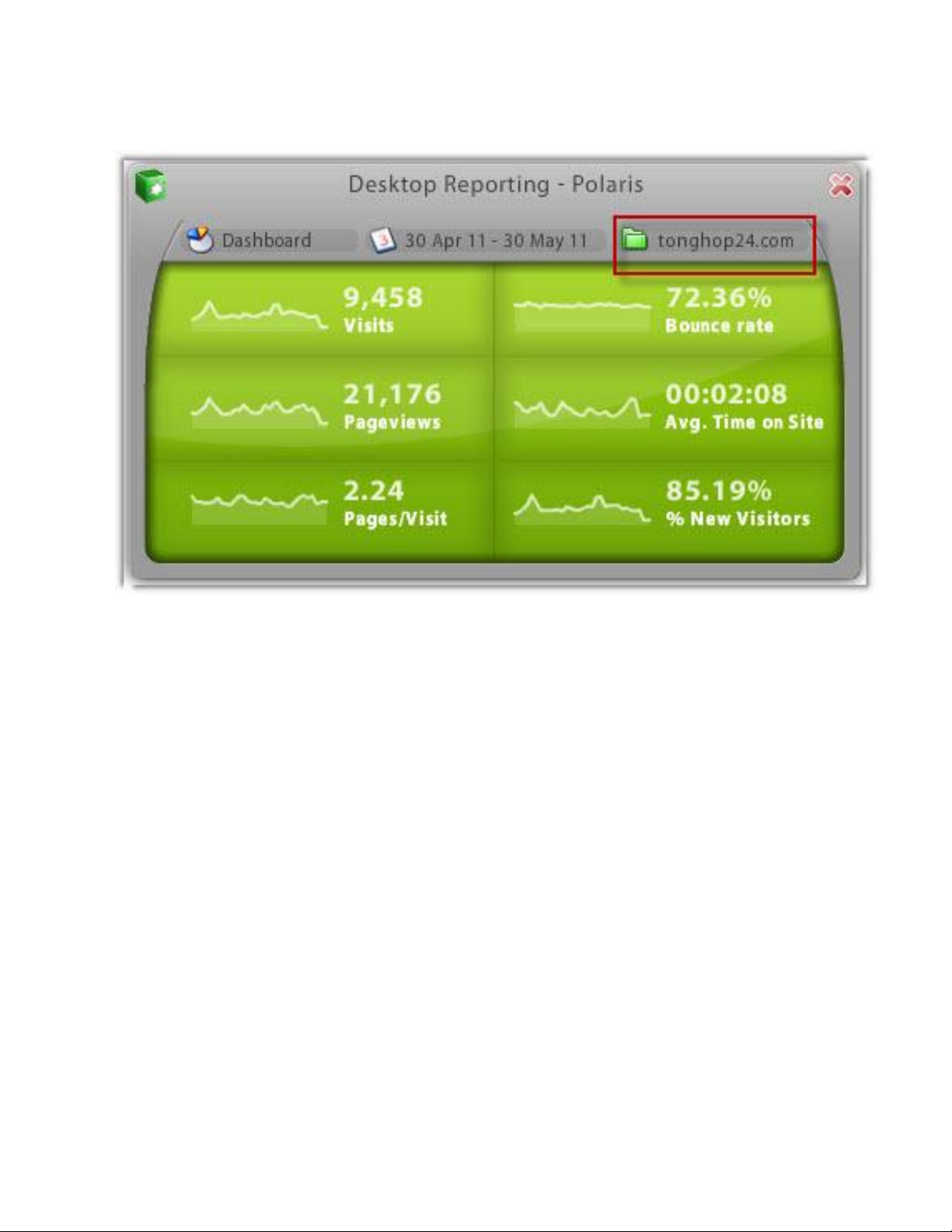
Để xem thông tin chi tiết về Website do Analysics phân tích, bạn bấm vào
nútDashboard rồi chọn các báo cáo trong danh sách.
- Visits Overview: thống kê số lượng truy cập theo đồ thị với hai trục thời gian và số
lượng truy cập.
- Map Overlay: cho biết những khu vực, vùng lãnh thổ, đất nước của khách truy cập
vào Website, bạn kéo thanh trượt ở mục Zoom để phóng to hay thu nhỏ bản đồ.
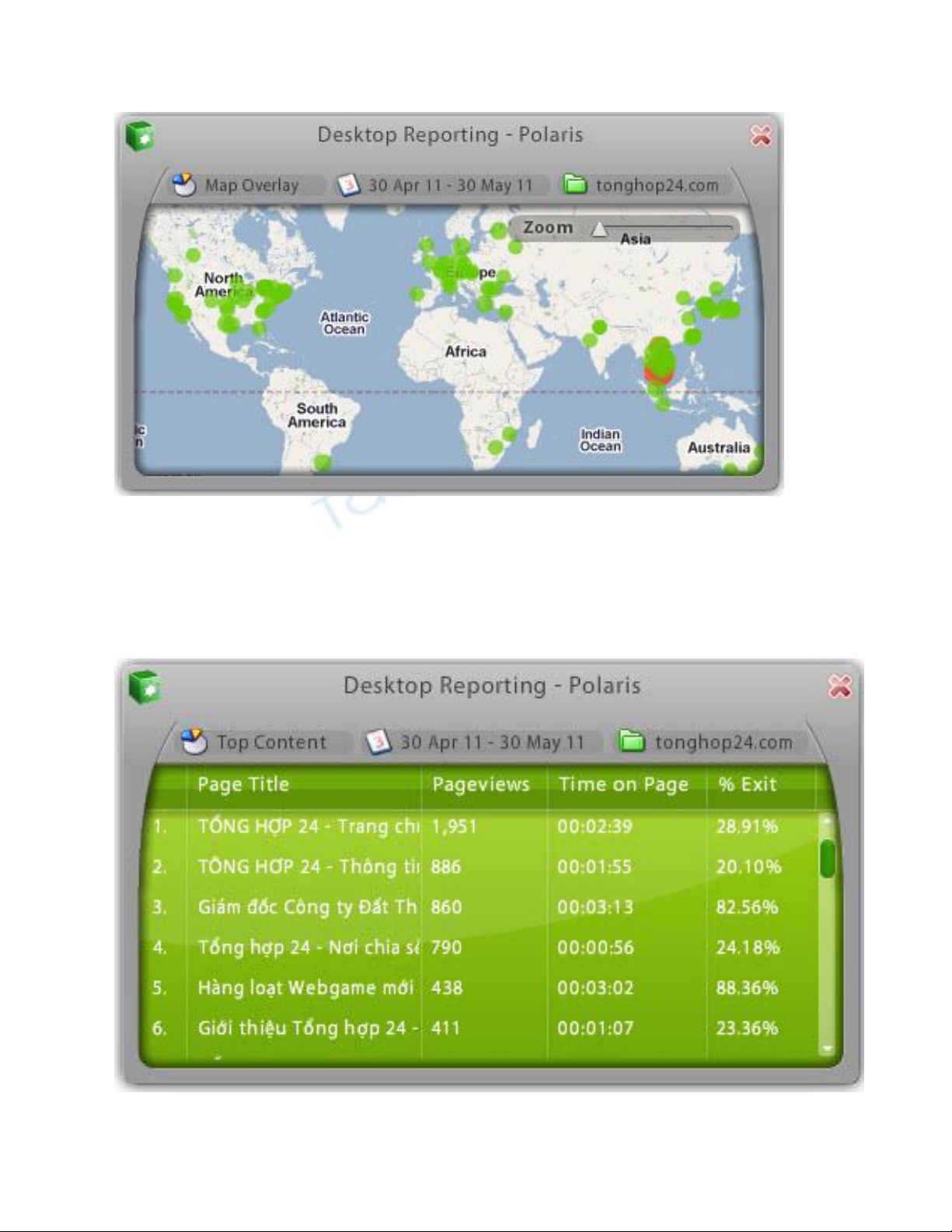
- Traffic Sources: Biểu đồ hình tròn cho biết khách truy cập vào Website theo con
đường: Direct Traffic-trực tiếp (phần màu xanh lá cây trên biểu đồ),Referring Sites-từ
những Website có liên quan (phần màu đỏ trên biểu đồ),Search Engines-từ các bộ máy
tìm kiếm (phần màu xanh dương trên biểu đồ).
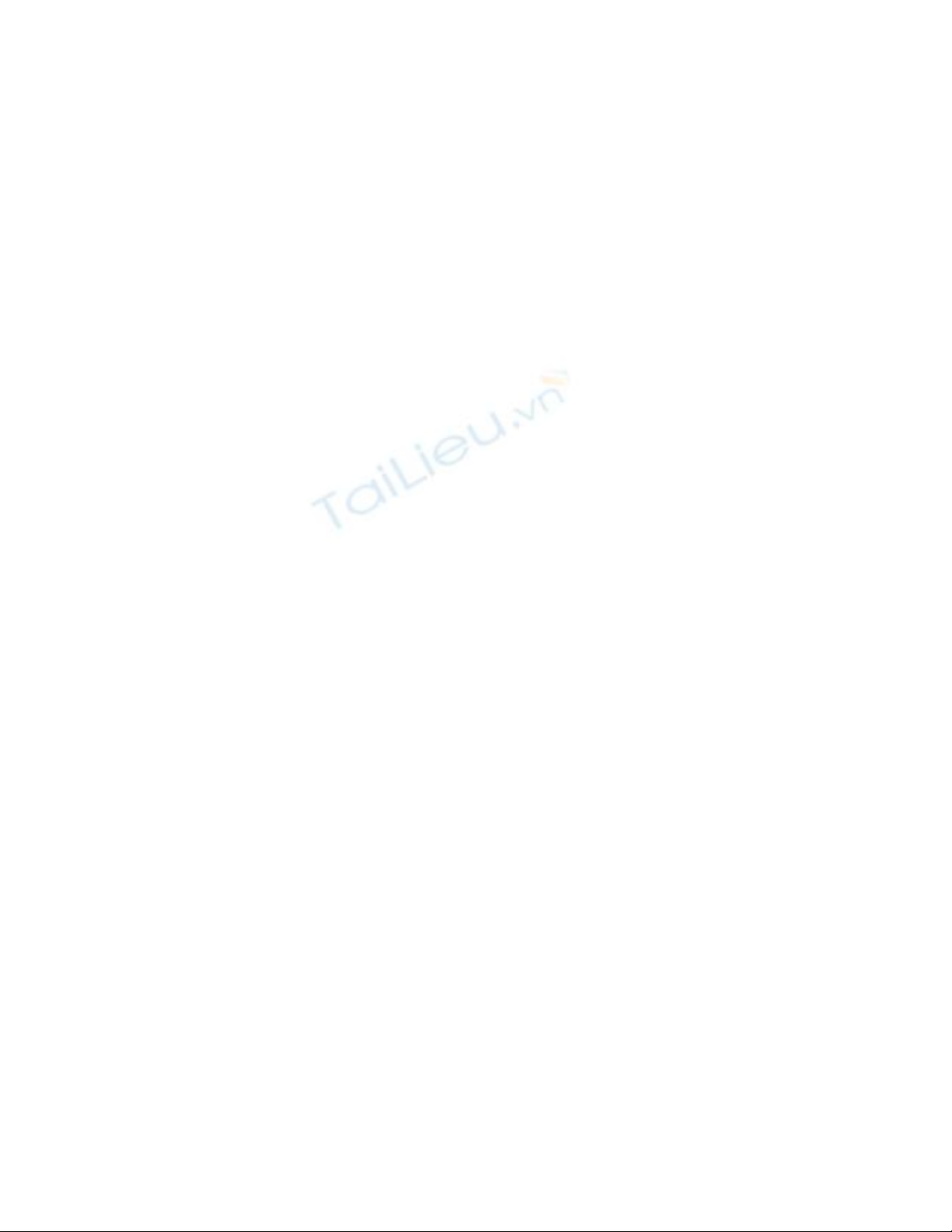
- Referring Sites: Cung cấp danh sách Website mà khách truy cập đã chuyển đến.
- Top Contents: mục này cho biết số lần truy cập vào từng bài viết trên Website với các
thông số Page Title-tiêu đề bài viết, Pageviews-số lần xem, Time on Page. Từ đó, bạn
sẽ định hướng được đề tài mà Website của mình cần hướng đến.

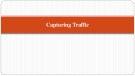
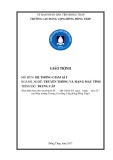
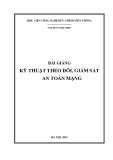
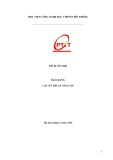

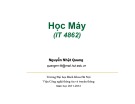

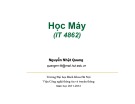
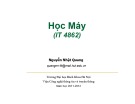
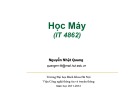








![Hệ thống quản lý cửa hàng bán thức ăn nhanh: Bài tập lớn [chuẩn nhất]](https://cdn.tailieu.vn/images/document/thumbnail/2025/20251112/nguyenhuan6724@gmail.com/135x160/54361762936114.jpg)
![Bộ câu hỏi trắc nghiệm Nhập môn Công nghệ phần mềm [mới nhất]](https://cdn.tailieu.vn/images/document/thumbnail/2025/20251111/nguyenhoangkhang07207@gmail.com/135x160/20831762916734.jpg)





